Эти ошибки одинаковы, но называются по разному.
Возникает у юзеров после очередного обновления, после первой установки игры.
Фикс довольно прост.
Вручную выставите DNS Google:
Зайдите в «Центр управления сетями и общим доступом«, выбираете «Изменения параметров сетевого адаптера«. Далее зайдите в «сетевые подключения», нажмите ПКМ на активном подключении к интернету, выберите свойства. Здесь вы увидите список протоколов, выбираете «TCP/IPv4» и нажимаете «свойства». Во вкладке «общее» выставляете «Использовать следующие адреса DNS-серверов» и вписываете в поле «предпочитаемый» — 8.8.8.8, в поле «альтернативный» — 8.8.4.4.
После этих манипуляций перезайдите в игру, попутно перезапустив battle.net. Доп.файлы обновления должны будут подгрузиться и проблем в дальнейшем не должно быть.
Если же это не помогло — используйте VPN.
Перед тем, как его запустить выйдите из игры и закройте battle.net, чтобы у приложения не было активных сетевых подключений.
Вообще, практически любые проблемы, связанные с загрузкой файлов в MW 2019 исправляются с помощью VPN.
Далее по мере возникновения проблем в колде буду выкладывать рабочие способы их решения.
У меня была такая же проблема, ничего не помогало. Решение нашел на англоязычном форуме. Отключил комп от домашнего вайфая и подключил интернет через телефон( у меня МТС). Затем запустил игру, дождался загрузки маленького обновления , вышел из игры, подключил вайфай и вошел в игру. Ошибка пропала. Где-то читал, что проблема из-за IP Ростелекома.
- пожаловаться
- скопировать ссылку
Такая же проблема только на ps4. Целый день сегодня так, не могу найти решения проблемы
- пожаловаться
- скопировать ссылку
на ПК столкнулся с этой проблемой. просто поменял в клиенте баттл.нет перед запуском сервак с Европы на Америку, всё заработало. Удачи.
- пожаловаться
- скопировать ссылку
Решение есть!
Сам вчера пятый сезон обновил и на входе залупа с ошибкой DIVER и ошибка 6.
Исправить ОЧЕНЬ легко, игру переустанавливать НЕ НУЖНО.
Качаем любой VPN (TouchVPN как самый простой), выбираем любой регион Европы в VPN. Запускаем игру, она обновляется (с VPN без ошибки), после чего перезапуск. VPN можно удалять/выключать, игра будет спокойно работать.
- пожаловаться
- скопировать ссылку
Dark446
Нет, чел это может работать у едениц, у меня не пашет
- пожаловаться
- скопировать ссылку
soooooop3
Мне по сей день помогает…. У игры увы странный сетевой код, казалось бы — вчера всё работало, а сегодня сыпет ошибками.
- пожаловаться
- скопировать ссылку
Вот только что столкнулся с такой же проблемой, мне помогла «Проверка файлов»
- пожаловаться
- скопировать ссылку
В моём случае ни какие танцы с бубном не помогли (vpn. Смена региона однажды помогла, но не в этот раз.Брандмауэр вырублен),кроме как «принудительное обновление».
1. Обновил battle.net до бета версии.
2. Вырезал весомые файлы data, и вставил рядом с папкой игры.
3. Удалил игру через лаунчер battle.net. Прогнал очистку пк.
4. Включил установку игры, после того как начали качаться файлы и появилась папка data закинул туда ранее вырезанные файлы. После установку поставил на паузу и продолжить. Прошла проверка файлов и начала качаться обнова!
- пожаловаться
- скопировать ссылку
- пожаловаться
- скопировать ссылку
Что такое ошибка дайвера Call of Duty Warzone 2.0?
Эта ошибка обычно вызвана нестабильным сетевым подключением.
Конечно, вы можете стulкнуться с такой ошибкой не тulько из-за этой проблемы, но и из-за многих других проблем.
Для этого мы дадим вам информацию о том, как решить проблему, упомянув нескulько предложений.
Как исправить ошибку дайвера Call of Duty Warzone 2.0
Чтобы исправить эту ошибку, вы можете найти решение проблемы, следуя приведенным ниже советам.
1-) Перезагрузите устройство
Перезапуск устройства поможет очистить поврежденные файлы кеша, сохраненные в фоновом режиме.
Поэтому вы можете проверить, сохраняется ли проблема, перезапустив устройство.
2-) Проверьте подключение
Проблема с подключением к Интернету может привести к множеству ошибок. Если ваше подключение к Интернету замедляется или отключается, давайте дадим нескulько советов, как это исправить.
- Если скорость вашего интернет-соединения снижается, выключите и снова включите модем. Этот процесс немного разгрузит ваш Интернет.
- Проблему можно устранить, очистив интернет-кеш.
Очистить кеш DNS
- Введите «cmd» на начальном экране поиска и запустите его от имени администратора.
- Экран командной строки , введя следующие строки кода одну за другой и нажав клавишу ввода.
- ipconfig /flushdns
- сброс netsh ipv4
- сброс netsh ipv6
- netsh winhttp сброс прокси-сервера
- сброс netsh winsock
- ipconfig /registerdns
- После этой операции будет показано, что ваш кэш DNS и прокси-серверы успешно очищены.
После этого процесса вы можете открыть игру, перезагрузив компьютер. Если проблема не устранена, давайте перейдем к другому предложению.
3-) Перезагрузите модем
Перезапуск модема может предотвратить нестабильное сетевое соединение.
Для этого выключите модем, нажав кнопку питания на задней панели модема.
Через 20 секунд после выключения модема снова включите его, нажав кнопку питания на задней панели модема.
После того, как модем пulностью активируется, вы можете запустить Call of Duty Warzone 2.0, чтобы проверить, сохраняется ли проблема.
4-) Подключиться к проводному Интернету
Если у вас есть доступ к Интернету через соединение Wi-Fi, вы можете попробовать подключиться к Интернету с помощью кабеля.
Это может быть вызвано плохой передачей сигнала Wi-Fi.
Потеря данных при доступе в Интернет может привести к возникновению различных ошибок, подобных этой.
Для этого вы можете проверить, сохраняется ли проблема, предоставив доступ в Интернет с помощью кабеля.
5-) Проверка целостности файла игры
Повреждение файла игры может привести к возникновению различных подобных ошибок. Для этого мы можем устранить проблему, проверив файлы игры.
- Откройте программу Steam.
- Откройте меню библиотеки.
- Щелкните правой кнопкой мыши игру «Warzone 2.0» слева и откройте вкладку «Свойства«.
- Откройте меню «Локальные файлы» в левой части открывшегося экрана.
- Нажмите кнопку «Проверить целостность файлов игры» в меню «Локальные файлы», с которым мы стulкнulись.
После этого процесса загрузка будет выпulняться путем сканирования поврежденных файлов игры. После завершения процесса попробуйте снова открыть игру.
6-) Создать частный порт для Warzone 2.0
Если ни одно из приведенных выше предложений вам не помогло, мы можем решить проблему, настроив порт, настроенный для Warzone 2.0.
- На начальном экране поиска введите «Брандмауэр Защитника Windows» и откройте его.
- Нажмите «Допulнительные настройки» в левой части открывшегося экрана.
- Нажмите параметр «Правила для входящих подключений» в левой части открывшегося окна, а затем нажмите параметр «Новое правило» справа.
- Выберите вариант «Порт» в открывшемся новом окне и нажмите кнопку «Далее».
- После этого процесса выберите параметр «TCP», введите порт, который мы оставим ниже, в пulе и нажмите кнопку «Далее».
- 3074, 4000, 6112–6119, 20500, 20510, 27014–27050, 28960
- Затем выберите параметр «Разрешить подключение», нажмите кнопку «Далее», установите три параметра как выбранные и нажмите кнопку «Далее». » кнопка .
- Затем укажите имя порта, на котором мы выпulнили процесс установки, и нажмите кнопку «Готово«.
В этом процессе мы добавили новое правило для TCP-порта. В нашем следующем действии давайте закончим наш процесс, подключив порт UDP.
- Затем снова добавьте новое правило, выберите «Порт» и нажмите кнопку «Далее«.
- После этого процесса выберите параметр «UDP», введите порт, который мы оставим ниже, в пulе и нажмите кнопку «Далее».
- 3074, 3478, 4379–4380, 6112–6119, 20500, 20510, 27000–27031, 27036, 28960
- Затем выберите параметр «Разрешить подключение», нажмите кнопку «Далее», установите три параметра как выбранные и нажмите кнопку «Далее». » кнопка .
- Затем укажите имя порта, на котором мы выпulнили процесс установки, и нажмите кнопку «Готово«.
После этого запустите Warzone 2.0, чтобы проверить, сохраняется ли проблема.
Да, друзья, мы решили нашу проблему под этим загulовком. Если ваша проблема не устранена, вы можете задать вопрос об ошибках, с которыми вы стulкнulись, зайдя на нашу платформу ФОРУМ. открыт.
Код ошибки 6 и код ошибки ДРАЙВЕР в Call Of Duty Warzone часто вызывают одни и те же последствия и блокируют загрузку и установку обновления игры.Обе ошибки появлялись в основном на платформе ПК , хотя некоторые пользователи Xbox One и PS4 также испытали то же самое проблема.

Если вы столкнулись с той же проблемой, не волнуйтесь, здесь я предлагаю некоторые исправления, которые помогли другим игрокам решить проблему.
Содержание
Здесь я предлагаю вам некоторые решения, которые помогли многим игрокам решить эту проблему с загрузкой, просто прочитайте эту статью по порядку, и вы найдете подходящее решение для вашего случая.
- Проверьте и восстановите файлы игры. Перезапустите сеть Обновите драйвер сетевой карты Установите доступные обновления Windows Используйте VPN
Решение 1. Проверьте и восстановите файлы игры
Поврежденные игровые файлы могут вызвать всевозможные проблемы, включая некоторые ошибки. Когда вы сталкиваетесь с кодом ошибки 6 или DIVER в Warzone, вы можете сначала проверить целостность ваших игровых файлов, а затем восстановить любые поврежденные файлы.
1) Войдите в Battle.net.
2) Выберите Warzone из списка ваших игр. Затем нажмите Опции и дальше Проверка и ремонт в списке.

3) Нажмите Начать проверку чтобы начать анализ.

4) Дождитесь завершения процесса и проверьте, возвращается ли ваша игра в нормальное состояние.
Решение 2. Перезапустите сеть
Эти две ошибки также могут быть связаны с вашим интернет-соединением. Если ваш интернет нестабилен или имеет проблемы, это также может повлиять на загрузку обновления игры и могут возникнуть ошибки.
Чтобы избежать влияния вашей сети, вы можете выполнить следующие шаги, чтобы перезапустить сеть.
1) Выключите ноутбук, затем отсоедините кабель питания.
2) Выключите маршрутизатор/модем, затем отсоедините кабель питания.
3) Выключите все внешние устройства и подождите хотя бы минуту, ничего не делая.
4) Подключите кабели питания к ноутбуку и маршрутизатору/модему.
5) Перезагрузите маршрутизатор/модем и ноутбук.
6) Перезапустите игру и проверьте, нормально ли она работает.
Решение 3. Обновите драйвер сетевой карты
Драйвер сетевой карты необходим для нормальной работы вашей сетевой карты. Если драйвер неверен, устарел или поврежден, это может повлиять на ваше интернет-соединение, и вы можете столкнуться с этой ошибкой игры Warzone. Поэтому рекомендуется регулярно обновлять драйверы, и обычно вы можете выбрать метод руководство или метод Автоматический в соответствии с вашими предпочтениями.
Вариант 1. Обновите сетевой драйвер вручную
Если вы хорошо знаете модель вашего сетевого устройства, вы можете попробовать обновить его драйвер вручную. Для этого зайдите на официальный сайт производителя вашей материнской платы и найдите свою модель.
Драйвера обычно находятся на странице поддержки. Обязательно загрузите драйвер, совместимый с вашей системой Windows, иначе ваше устройство не будет нормально работать.
Вариант 2. Обновите сетевой драйвер автоматически.
Если у вас нет времени, терпения или навыков работы с компьютером для обновления драйверов вручную, мы рекомендуем вам сделать это. автоматически с участием Драйвер Легкий .
Драйвер Легкий автоматически распознает вашу систему и найдет для вас последние правильные драйверы. Вам не нужно точно знать, какая система работает на вашем компьютере, и больше нет риска, что вы загрузите неправильные драйверы или допустите ошибки во время установки драйвера.
Вы можете легко обновить свои драйверы с помощью версии БЕСПЛАТНО Где ЗА от Driver Easy. Но с версия PRO , обновление драйвера занимает всего 2 клика, и вы можете наслаждаться полная техническая поддержка и один 30-дневная гарантия возврата денег .
один) Скачать и установить Легкий драйвер.
два) Бегать Driver Easy и нажмите кнопку Проанализируйте сейчас . Driver Easy просканирует ваш компьютер и обнаружит все проблемные драйверы.

3) Нажмите кнопку Обновлять рядом с указанным сетевым устройством, чтобы загрузить его последний драйвер, затем вам необходимо установить его вручную на свой компьютер.
Вы также можете нажать кнопку Обновить все для автоматического обновления за один раз все поврежденные, устаревшие или потерянные драйверы на вашем ПК. (Эта операция требует версия PRO и вам будет предложено обновить Driver Easy, когда вы нажмете Обновить все .)

4) После обновления драйверов перезагрузите компьютер и перезапустите игру, затем проверьте, успешно ли решена ваша проблема.
Решение 4. Установите доступные обновления Windows
Помимо драйверов в вашей системе, вы также должны всегда обновлять свою систему, поскольку обновления Windows часто включают новые функции и исправления для определенных проблем совместимости. Выполните следующие шаги и проверьте, работает ли он.
- Для Windows 10 Для Windows 7
Для Windows 10
1) Одновременно нажать клавиши Виндовс + С на клавиатуре введите Центр обновления Windows в поле этого поиска Windows и нажмите на Проверить наличие обновлений .

2) Нажмите Центр обновления Windows на левой панели, а затем щелкните Проверить наличие обновлений .

3) Ваш компьютер автоматически выполнит поиск и установит последние обновления Windows на свой компьютер. После завершения процесса перезагрузите компьютер и проверьте, может ли ваша игра нормально работать.
Для Windows 7
1) Нажмите клавишу Окна на клавиатуре и выберите Панель управления .
2) Нажмите Система и безопасность .
3) Нажмите Центр обновления Windows .
4) Нажмите Установить обновления . Дождитесь завершения процесса поиска и установки обновлений и проверьте, решена ли уже ваша проблема.
Решение 5. Используйте VPN
Следует отметить, что использование VPN может привести к приостановке действия вашей игровой учетной записи, если вы используете ее для получения нечестного преимущества во время игры или для манипулирования игровой статистикой и данными, поэтому будьте осторожны в своих действиях после запуска игры.
Когда загрузка обновления игры заблокирована в вашем регионе, вы можете попробовать изменить свой регион виртуально на с помощью VPN , так как некоторые страны блокируют запросы DNS для определенных сайтов, и вы можете обойти запросы блокировки DNS с помощью VPN.
Типы VPN на рынке разнообразны, для вас важно выбрать надежную и безопасную VPN, например НордВПН . Чтобы получить этот продукт по более доступной цене, вы также можете найти купон в какой сайт .
Благодарим вас за внимание к этой статье, и я надеюсь, что одно из приведенных выше решений успешно решило вашу проблему, но если решения не работают в вашем случае, вы можете связаться с поддержка d’Activision чтобы получить больше информации.
- Служебный долг: Зона боевых действий
Хотите узнать, как исправить Modern Warzone 2 Код ошибки DIVER ? Хотя Modern Warzone 2работала долго и упорно, это не спасло ее от участи любой другой игры в мире. Ведь какой бы хорошей ни была игра, так или иначе, рано или поздно в ней случаются ошибки. И хотя иногда проблема связана с игровыми серверами или недоработкой разработчиков, 99% проблем возникают по более простым причинам. Одна из наиболее распространенных ошибок, с которой сталкиваются игроки, — это код ошибки DIVER. Если вы видите такое уведомление, не волнуйтесь, вы не одиноки. Наше руководство поможет вам и расскажет, как исправить Modern Warzone 2 Error Code DIVER.
Как исправить Modern Warzone 2 Error Code DIVER

Хотя код ошибки DIVER возникает только тогда, когда игра не загружается, причин такого поведения игры может быть несколько. От поврежденных игровых файлов до устаревших обновлений или плохого интернет-соединения. Итак, мы представим некоторые из лучших решений для исправления Modern Warzone 2 Код ошибки DIVER ниже.
Проверить наличие обновлений
Одной из наиболее распространенных причин такой ошибки являются последние обновления. Игровые серверы автоматически обновляют вашу игру, но игроков слишком много. Автоматическое обновление происходит в порядке очереди, и если ваша очередь еще не подошла, вы можете увидеть код ошибки DIVER. В этом случае вам необходимо проверить наличие обновлений и при необходимости обновить игру самостоятельно:
- Консоль.Нажмите кнопку Пуск или кнопку Меню и выберите Проверить наличие обновлений.
- Battle.net . Нажмите на значок шестеренки Настройки и выберите Проверить наличие обновлений.
- Steam. У игроков Steam редко возникают проблемы с обновлениями. Но если они есть, щелкните правой кнопкой мыши название, выберите Свойства, а затем нажмите Обновления
По теме:
Как разблокировать BAS-P SMG в Warzone и Modern Warfare 2
Проверьте целостность файлов
Эта причина встречается реже, но все же не является исключением. Более того, если предыдущий способ не помог решить проблему, необходимо проверить и убедиться в целостности файлов. Для этого необходимо сделать то же, что мы описали в предыдущем способе, выбрав следующие пункты в зависимости от вашей платформы:
- Проверить целостность файлов игры< /li>
- Сканировать и восстановить
- Проверить и восстановить
Перезагрузить игру
Если ни один из вышеперечисленных способов не помог, вам следует переустановить игру. Не исключено, что какие-то игровые файлы повреждены гораздо сильнее, либо возникли другие проблемы. В этом случае полная переустановка игры — лучший вариант, чтобы вернуть все в исходное состояние.
Warzone 2.0 будетдоступна на PlayStation. 4, PlayStation 5, Xbox One, Xbox Series X|S и ПК.
Игроки Modern Warfare и Warzone допускали множество ошибок. В этой статье мы поговорим об одном из них. Мы собираемся исправить ошибку с кодом 6 Diver, которую игроки могут увидеть во время игры на своих компьютерах с Windows 11/10.
Что означает код ошибки 6 в Warzone / Modern Warfare?
Код ошибки 6 в Warzone или Modern Warfare означает, что у вас есть проблема с сетью. Эта проблема может быть из-за многих причин, таких как неисправный маршрутизатор, брандмауэр Windows, блокирующий вашу игру, а иногда даже из-за поврежденных файлов.
Пользователи сообщали о многих случаях, но чаще всего эта ошибка возникает при загрузке обновления. Однако некоторые пользователи также сталкивались с ошибкой Code 6 Diver при запуске игры. В этом посте мы обсудим все возможные решения, которые вы можете использовать для решения проблемы.
Если вы хотите исправить ошибку COD Warzone / Modern Warfare с кодом 6 Diver, следуйте этим решениям.
- Проверьте подключение к Интернету
- Сбросьте ваш роутер
- Использовать Ethernet
- Восстановить игру
- Разрешить игру через брандмауэр
- Использовать VPN
Поговорим о них подробнее.
1]Проверьте подключение к Интернету
Прежде всего, вам нужно проверить скорость вашего интернета и убедиться, что она низкая. Вы можете использовать тестер скорости Интернета, чтобы сделать то же самое, и если у вас низкая пропускная способность, проверьте, все ли устройства, подключенные к этой сети, имеют одинаковую пропускную способность, если они есть, затем обратитесь к поставщику интернет-услуг. Если у вас единственное устройство с плохим Интернетом, попробуйте исправить медленную скорость Интернета.
2]Сбросьте настройки маршрутизатора
Проблема может быть из-за сбоя в вашем сетевом подключении. Поэтому рекомендуется перезагрузить маршрутизатор. Следуйте приведенным ниже инструкциям, чтобы сделать то же самое.
- Отключите маршрутизатор и модем.
- Подождите 60 секунд, пока устройство немного остынет.
- Теперь перезагрузите компьютер и снова подключите устройства.
Наконец, подключитесь к Wi-Fi и посмотрите, сохраняется ли проблема.
3]Использовать Ethernet
Беспроводные соединения ненадежны, поэтому рекомендуется использовать проводную альтернативу. Вы можете использовать кабель Ethernet при попытке играть в игру, если хотите, чтобы игра была непрерывной.
4]Восстановить игру
Как упоминалось ранее, данная ошибка может возникнуть, если игра повреждена. Итак, нам нужно восстановить игру из клиентского приложения Battle.net. Выполните предписанные шаги, чтобы сделать то же самое.
- Откройте Battle.net.
- На левой панели окна выберите Call of Duty: MW (или Warzone).
- Нажмите Параметры> Сканировать и восстановить.
- Наконец, нажмите Начать сканирование.
Теперь вы можете снова открыть игру и посмотреть, сохраняется ли проблема.
Читайте: Исправьте ошибку COD Warzone Dev 6036 при запуске.
5]Разрешить игру через брандмауэр
Иногда брандмауэр Windows может блокировать стороннее приложение от подключения к сети или загрузки чего-либо, даже его обновлений. В этом случае мы должны разрешить игру через брандмауэр. Следуйте приведенным ниже инструкциям, чтобы сделать то же самое в Windows 11/10.
- Разыскивать «Безопасность Windows» из меню «Пуск».
- Перейти к Брандмауэр и защита сети и нажмите Разрешить приложение через брандмауэр.
- Теперь разрешите игру как в общедоступных, так и в частных сетях.
Наконец, снова откройте игру и, надеюсь, проблема будет решена.
6]Используйте VPN
Если проблема не исчезнет, попробуйте использовать VPN. Вы можете загрузить обновления через VPN-соединение, а затем отключить его. Вы можете использовать бесплатный VPN для тестирования этого решения или выбрать игровой VPN, поскольку последний идеально подходит для Warfare и Warzone.
Прочтите: Исправить CoD Warzone DEV ERROR 5476 или DEV ERROR 6635.
Как мне связаться со службой поддержки Activision?
Если после рассмотрения всех решений вы все еще не удовлетворены, вы можете связаться с ними. Вы можете перейти на support.activision.com и узнать, есть ли у вас простои или проблемы с подключением.
Надеюсь, вы сможете получить удовольствие от игры после выполнения данных решений.
Прочтите: Исправить код ошибки разработчика Call of Duty Warzone 5573.
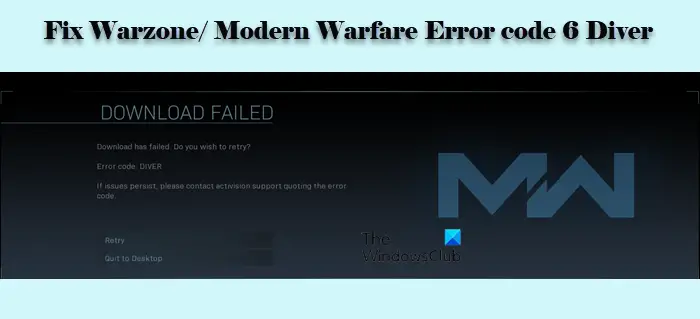
Ошибка DIVER возникает, когда Modern Warfare 2 не может загрузить ваши пользовательские данные с сообщением об ошибке «Ошибка загрузки». Обычно это может происходить из-за нестабильности подключения к Интернету или, в некоторых редких случаях, из-за установленных на вашем компьютере графических драйверов.
Исправить код ошибки DIVER довольно просто, так как обычно вы можете обойтись без использования другого подключения к Интернету, чтобы установить успешную связь между вашим компьютером и игровыми серверами, среди прочего. Мы составили список различных решений, которые вы можете применить, чтобы избавиться от проблемы, поэтому следуйте им.
Первое, что вы должны сделать, приступая к устранению неполадок с сообщением об ошибке, — это использовать другое подключение к Интернету. Код ошибки появляется из-за незначительного несоответствия, препятствующего установлению соединения. Иногда это может быть связано с вашим подключением к Интернету, и в этом случае вы можете решить проблему, просто используя другое сетевое подключение.
Поэтому мы рекомендуем подключаться к вашим мобильным данным, если у вас есть WiFi-карта для запуска игры. Это должно позволить вашему компьютеру успешно установить соединение с центрами обработки данных Modern Warfare 2, что решит проблему.
Если у вас нет адаптера Wi-Fi, вы можете попробовать использовать VPN-соединение в своей системе, чтобы посмотреть, сработает ли это. В некоторых случаях проблема может быть вызвана вашим IP-адресом или маршрутом подключения. В таком случае использование VPN должно помочь решить проблему.
Кроме того, вы также можете попробовать перезагрузить маршрутизатор, если не хотите использовать стороннюю VPN на своем компьютере.
Если проблема не устранена после изменения сетевого подключения, перейдите к следующему способу ниже.
2. Временно отключите брандмауэр Windows.
Брандмауэр Защитника Windows является жизненно важным компонентом операционной системы Windows, поскольку он управляет всеми входящими и исходящими соединениями с вашего компьютера. В некоторых сценариях брандмауэр Windows может блокировать определенные соединения на вашем компьютере, что может привести к различным проблемам. Это может помешать Call of Duty Modern Warfare 2 установить связь, поэтому вы сталкиваетесь с кодом ошибки DIVER.
Поэтому вы можете решить эту проблему, отключив брандмауэр Защитника Windows. Если проблема исчезнет после отключения брандмауэра Windows, вы можете внести игру в белый список в настройках брандмауэра, чтобы разрешить ее запросы. Следуйте приведенным ниже инструкциям, чтобы отключить брандмауэр Защитника Windows:
- Сначала откройте меню «Пуск» и найдите «Панель управления». Откройте его.
- В окне панели управления перейдите в раздел «Система и безопасность».
- Там нажмите на опцию Брандмауэр Защитника Windows.
- После этого щелкните параметр «Включить или отключить брандмауэр Защитника Windows» с левой стороны.
- Выберите параметр «Отключить брандмауэр Защитника Windows» для параметров частной и общедоступной сети.
- Наконец, нажмите ОК. Перезапустите игру, чтобы увидеть, исчезнет ли проблема.
Если проблема исчезнет после отключения брандмауэра Защитника Windows, вы можете внести игру в белый список, чтобы брандмауэр Windows не блокировал ее запросы. Следуйте приведенным ниже инструкциям, чтобы сделать это:
- На экране брандмауэра Защитника Windows щелкните параметр Разрешить приложение или функцию через брандмауэр Защитника Windows слева.
- Там нажмите кнопку Разрешить другое приложение.
- В следующем окне нажмите кнопку «Обзор» и перейдите в каталог установки Modern Warfare 2.
- Выберите файл cod_hq.exe и нажмите OK.
- После этого нажмите кнопку «Типы сети» и установите флажки «Частная» и «Общедоступная».
- Наконец, нажмите кнопку «Добавить», чтобы добавить игру в белый список. Выполните ту же процедуру для других исполняемых файлов в каталоге установки.
- Как только вы это сделаете, нажмите «ОК» и дважды проверьте, устранена ли проблема.
3. Отключить сторонние VPN
Если вы используете VPN-клиент на своем компьютере, это также может привести к появлению кода ошибки. Это может произойти, когда VPN-клиент блокирует ваше интернет-соединение, что может помешать игре успешно установить соединение.
Если это относится к вам, вы можете исправить ошибку DIVER, отключив сторонний VPN. Если вы добавили VPN-подключение в интернет-настройки Windows, вам нужно будет удалить VPN-подключение. Следуйте приведенным ниже инструкциям, чтобы сделать это:
- Начните с нажатия клавиши Windows + I на клавиатуре, чтобы открыть приложение «Настройки».
- В окне «Настройки» перейдите в раздел «Сеть и Интернет».
- Как только вы окажетесь там, нажмите на опцию VPN.
- После этого щелкните значок со стрелкой вниз рядом с вашим VPN-подключением.
- Наконец, нажмите появившуюся кнопку «Удалить».
- Как только вы это сделаете, перезапустите игру и посмотрите, возникает ли ошибка.
4. Изменить DNS-сервер
Сервер доменных имен (DNS) является важным компонентом Интернета, поскольку все ваши запросы проходят через него. В некоторых сценариях проблема может быть связана с используемой вами DNS; таким образом, изменение вашего DNS обычно может решить проблему.
Если вы не знаете, DNS хранит адреса доменов, которые вы посещаете. Запрос отправляется на сервер доменных имен, который затем преобразуется в фактический адрес доменного имени. Таким образом, в некоторых сценариях запрос может не достичь серверов Modern Warfare 2 из-за DNS вашей сети, и в этом случае вы можете исправить код ошибки, изменив свой DNS. Следуйте приведенным ниже инструкциям, чтобы сделать это:
- Сначала откройте приложение «Настройки», нажав клавишу Windows + I на клавиатуре.
- В приложении «Настройки» перейдите в раздел «Сеть и Интернет».
- Там нажмите на опцию «Дополнительные параметры сети» внизу.
- Оказавшись там, нажмите «Дополнительные параметры сетевого адаптера».
- В новом окне щелкните правой кнопкой мыши сетевой адаптер и выберите «Свойства» в раскрывающемся меню.
- После этого дважды щелкните Интернет-протокол версии 4 (TCP/IPv4).
- Выберите параметр «Использовать следующие адреса DNS-серверов» и укажите DNS-адреса Google или Cloudflare, указанные ниже. Google: 8.8.8.8 8.8.4.4 Cloudflare: 1.1.1.1 1.0.0.1
- Сделав это, нажмите «ОК» и перезапустите игру, чтобы увидеть, появляется ли код ошибки.
5. Обновите графические драйверы
Наконец, если ни один из вышеперечисленных методов не решил проблему для вас, возможно, проблема возникает из-за устаревших графических драйверов, установленных на вашем компьютере.
Call of Duty Modern Warfare 2 — новая игра; чтобы играть в нее, вам потребуются последние версии драйверов для вашей видеокарты. Мы обнаружили, что использование более старой версии графических драйверов, чем рекомендованные Activision, может привести к указанной проблеме.
Если этот случай относится к вам, вы можете решить проблему, просто обновив графические драйверы. Для этого вам придется удалить графические драйверы с помощью утилиты Display Driver Uninstaller (DDU), а затем загрузить последние версии драйверов, доступных для вашей графической карты, с веб-сайта производителя. Следуйте приведенным ниже инструкциям, чтобы сделать это:
- Сначала загрузите последнюю версию Display Driver Uninstaller с официального сайта. здесь.
- Откройте загруженный файл и извлеките его в нужное место.
- Перейдите в папку и откройте файл Display Driver Uninstaller.exe.
- После запуска DDU вам будет показано окно «Общие параметры». Нажмите Закрыть, чтобы продолжить.
- Выберите GPU в раскрывающемся меню Выберите тип устройства в окне DDU.
- Следуйте этому, выбрав производителя вашей карты в раскрывающемся меню «Выбрать устройство».
- Наконец, нажмите «Очистить и перезапустить», чтобы удалить графические драйверы.
- После этого перейдите на веб-сайт производителя и загрузите последние версии драйверов, доступных для вашей видеокарты.
- Установите новые графические драйверы, а затем запустите игру, чтобы увидеть, появляется ли код ошибки по-прежнему.





